Icinga je bezplatná a open source aplikace pro monitorování systému a sítě pro operační systémy Linux. Je škálovatelný a rozšiřitelný a může monitorovat velká a složitá prostředí na více místech. Kontroluje síťové zdroje, jako je CPU, paměť, dostupnost, procesy, místo na disku a další služby, jako je HTTP, SMTP, SSH a další. Lze jej nakonfigurovat tak, aby upozorňoval uživatele a generoval údaje o výkonu pro vytváření přehledů.
V tomto příspěvku vám ukážeme, jak nainstalovat monitorovací nástroj Icinga 2 na Rocky Linux 8.
Předpoklady
- Server se systémem Rocky Linux 8 na cloudové platformě Atlantic.Net
- Heslo uživatele root nakonfigurované na vašem serveru
Krok 1 – Vytvořte cloudový server Atlantic.Net
Nejprve se přihlaste ke svému cloudovému serveru Atlantic.Net. Vytvořte nový server a jako operační systém vyberte Rocky Linux 8 s alespoň 2 GB RAM. Připojte se ke svému cloudovému serveru přes SSH a přihlaste se pomocí přihlašovacích údajů zvýrazněných v horní části stránky.
Jakmile se přihlásíte na svůj server, spusťte následující příkaz a aktualizujte svůj základní systém nejnovějšími dostupnými balíčky.
dnf update -y
Krok 2 – Přidejte úložiště Icinga 2
Nejprve nainstalujte úložiště EPEL pomocí následujícího příkazu:
dnf install https://dl.fedoraproject.org/pub/epel/epel-release-latest-8.noarch.rpm
Dále vytvořte repozitář Icinga 2 pomocí následujícího příkazu:
nano /etc/yum.repos.d/icinga2.repo
Přidejte následující řádky:
[icinga2] name=Icinga 2 Repository for EPEL 8 baseurl=https://packages.icinga.com/epel/8/release enabled=1
Uložte a zavřete soubor a poté importujte klíč Icinga 2:
rpm --import https://packages.icinga.com/icinga.key
Dále vyčistěte mezipaměť balíčku pomocí následujícího příkazu:
dnf clean all dnf makecache
Krok 3 – Instalace a konfigurace databáze MariaDB
Icinga 2 používá MariaDB jako databázový backend, takže budete muset nainstalovat server MariaDB do vašeho systému. Můžete jej nainstalovat pomocí následujícího příkazu:
dnf install mariadb-server -y
Jakmile je MariaDB nainstalována, spusťte a povolte službu MariaDB pomocí následujícího příkazu:
systemctl start mariadb systemctl enable mariadb
Dále zabezpečte instalaci MariaDB a nastavte heslo uživatele root pomocí následujícího příkazu:
mysql_secure_installation
Odpovězte na všechny otázky, jak je uvedeno níže:
Enter current password for root (enter for none): OK, successfully used password, moving on... Set root password? [Y/n] Y New password: Re-enter new password: Remove anonymous users? [Y/n] Y Disallow root login remotely? [Y/n] Y Remove test database and access to it? [Y/n] Y Reload privilege tables now? [Y/n] Y
Dále se přihlaste do MariaDB pomocí následujícího příkazu:
mysql -u root -p
Jakmile jste přihlášeni, vytvořte databázi a uživatele pro Icinga 2:
CREATE DATABASE icinga; GRANT ALL PRIVILEGES ON icinga.* TO 'icinga'@'localhost' IDENTIFIED BY 'password';
Dále vyprázdněte oprávnění a ukončete MariaDB pomocí následujícího příkazu:
FLUSH PRIVILEGES; EXIT;
Krok 4 – Instalace a konfigurace Icinga 2
Dále spusťte následující příkaz k instalaci Icinga 2 a dalších požadovaných nástrojů:
dnf install icinga2 icinga2-selinux icinga2-ido-mysql vim-icinga2 -y
Jakmile je Icinga 2 nainstalována, spusťte následující příkaz pro povolení požadovaných funkcí:
icinga2 feature enable command ido-mysql syslog
Dále importujte schéma databáze Icinga 2 do databáze Icinga pomocí následujícího příkazu:
mysql -u root -p icinga < /usr/share/icinga2-ido-mysql/schema/mysql.sql
Dále upravte konfigurační soubor Icinga 2 MySQL:
nano /etc/icinga2/features-available/ido-mysql.conf
Definujte nastavení databáze, jak je uvedeno níže:
* The IdoMysqlConnection type implements MySQL support
* for DB IDO.
*/
object IdoMysqlConnection "ido-mysql" {
user = "icinga"
password = "password"
host = "localhost"
database = "icinga"
}
Uložte a zavřete soubor, poté spusťte a povolte službu Icinga 2:
systemctl start icinga2 systemctl enable icinga2
Chcete-li zkontrolovat službu Icinga 2, spusťte následující příkaz:
systemctl status icinga2
Získáte následující výstup:
● icinga2.service - Icinga host/service/network monitoring system
Loaded: loaded (/usr/lib/systemd/system/icinga2.service; disabled; vendor preset: disabled)
Active: active (running) since Wed 2021-11-17 09:22:54 UTC; 4s ago
Process: 18616 ExecStartPre=/usr/lib/icinga2/prepare-dirs /etc/sysconfig/icinga2 (code=exited, status=0/SUCCESS)
Main PID: 18624 (icinga2)
Status: "Startup finished."
Tasks: 11 (limit: 11411)
Memory: 14.2M
CGroup: /system.slice/icinga2.service
├─18624 /usr/lib64/icinga2/sbin/icinga2 --no-stack-rlimit daemon --close-stdio -e /var/log/icinga2/error.log
├─18639 /usr/lib64/icinga2/sbin/icinga2 --no-stack-rlimit daemon --close-stdio -e /var/log/icinga2/error.log
└─18642 /usr/lib64/icinga2/sbin/icinga2 --no-stack-rlimit daemon --close-stdio -e /var/log/icinga2/error.log
Krok 5 – Instalace Icinga Web 2
Icinga Web 2 je webová aplikace používaná ke správě Icinga 2 z webového rozhraní. Ve výchozím nastavení není k dispozici ve výchozím úložišti Rocky Linux, takže budete muset ve svém systému povolit úložiště Powertools.
Spuštěním následujícího příkazu povolte úložiště Powertools:
dnf install 'dnf-command(config-manager)' dnf config-manager --set-enabled powertools
Dále spusťte následující příkaz k instalaci Icinga Web 2 s Apache a dalšími balíčky:
dnf install httpd icingacli icingaweb2 php-json php-ldap
Jakmile jsou všechny balíčky nainstalovány, spusťte a povolte službu Apache a PHP-FPM:
systemctl enable --now httpd systemctl enable --now php-fpm.service
Krok 6 – Přístup k průvodci nastavením Icinga Web 2
Před spuštěním budete muset nakonfigurovat webový server Apache pro Icinga Web 2. Můžete jej nakonfigurovat pomocí následujícího příkazu:
icingacli setup config webserver apache
Dále vygenerujte ověřovací token pomocí následujícího příkazu:
icingacli setup token create
Získáte následující výstup:
The newly generated setup token is: a84a833dd624e6a0
Nyní otevřete webový prohlížeč a otevřete průvodce nastavením Icinga Web 2 pomocí adresy URL http://ip-vaseho-serveru/icingaweb2/setup . Měli byste vidět uvítací obrazovku Icinga Web 2:
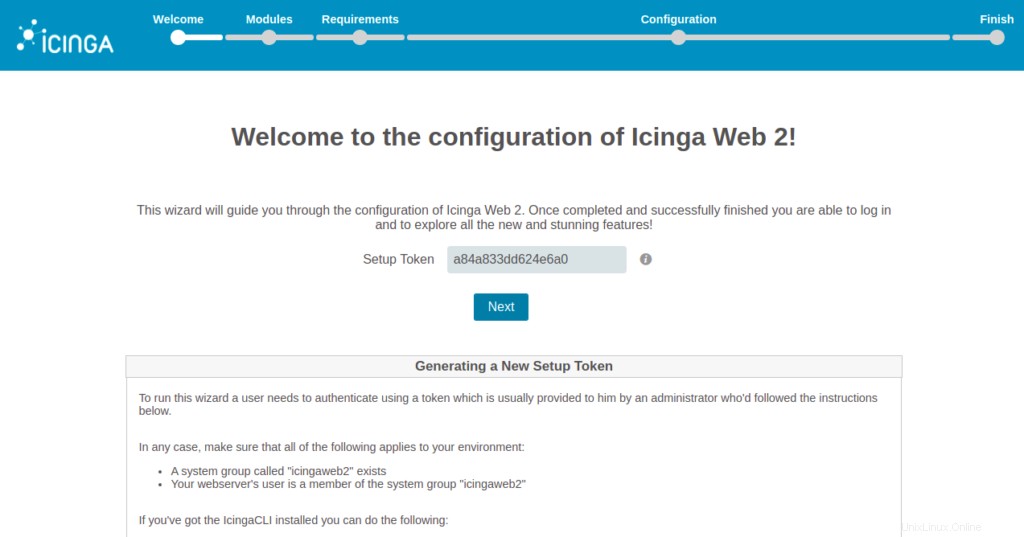
Zadejte vygenerovaný token a klikněte na Další knoflík. Měli byste vidět následující obrazovku:
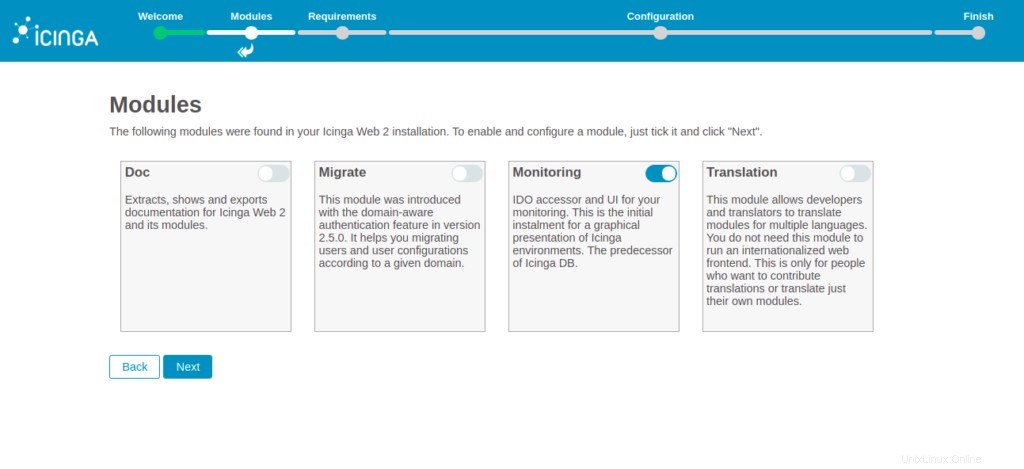
Vyberte modul, který chcete povolit, a klikněte na Další knoflík. Měli byste vidět následující obrazovku:
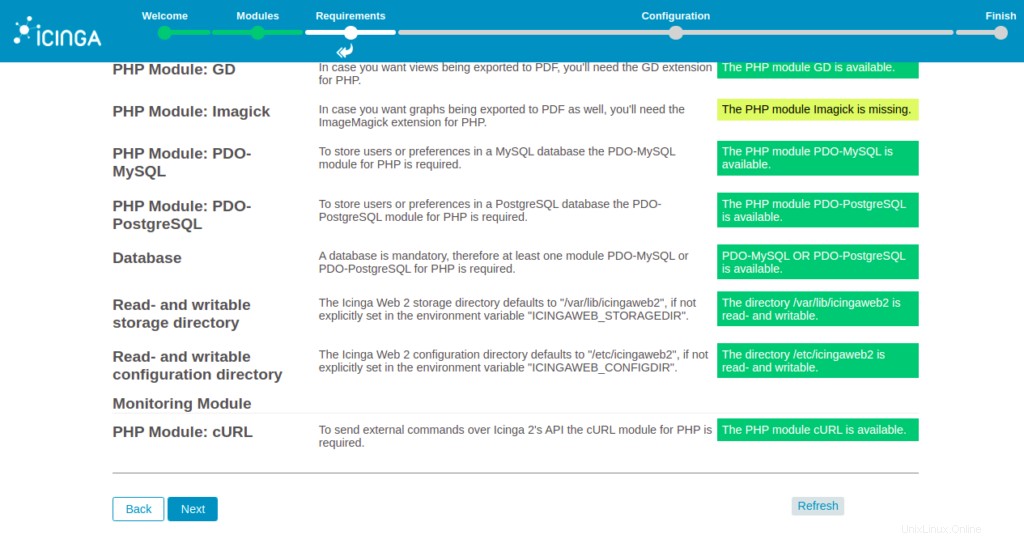
Ujistěte se, že jsou nainstalována všechna rozšíření PHP, a poté klikněte na Další knoflík. Měli byste vidět následující obrazovku:
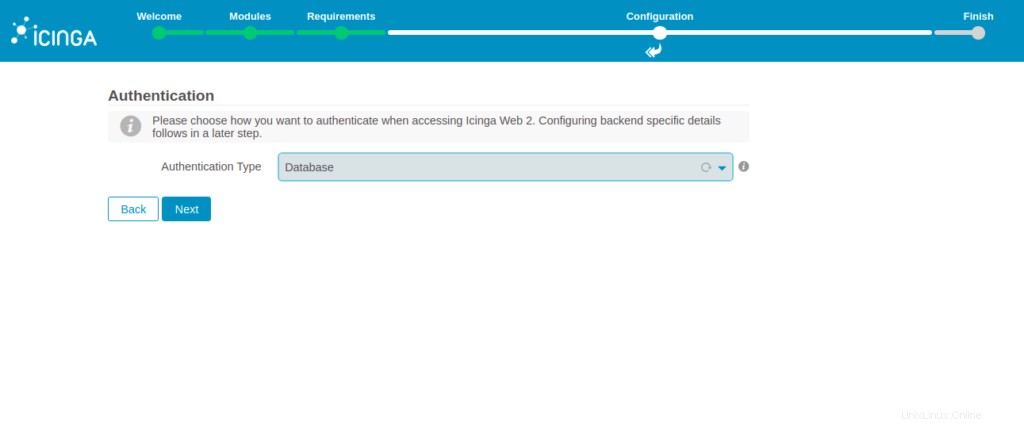
Vyberte typ ověření a klikněte na Další knoflík. Měli byste vidět následující obrazovku:
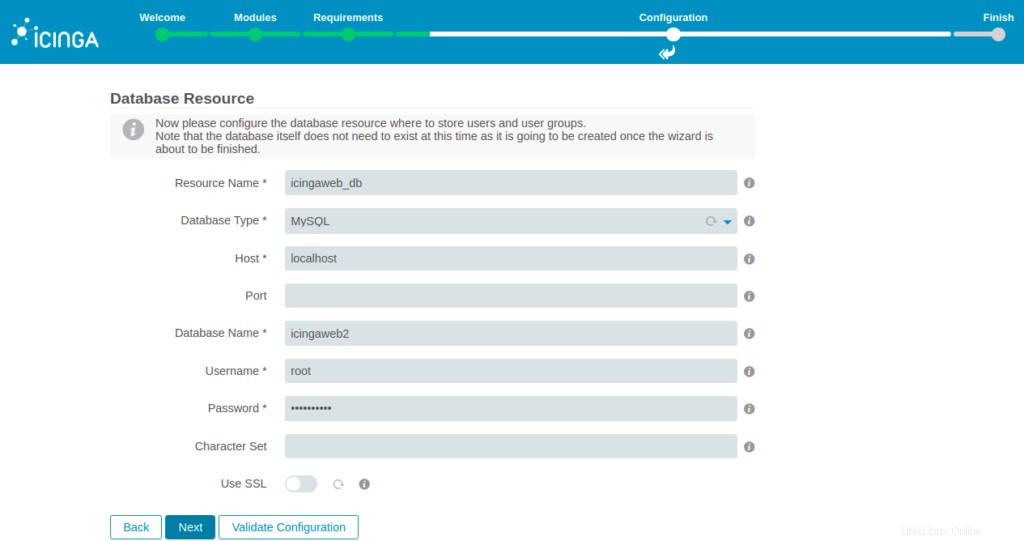
Zadejte název databáze Icinga Web 2, uživatelské jméno root, heslo a klikněte na Další knoflík. Měli byste vidět následující obrazovku:
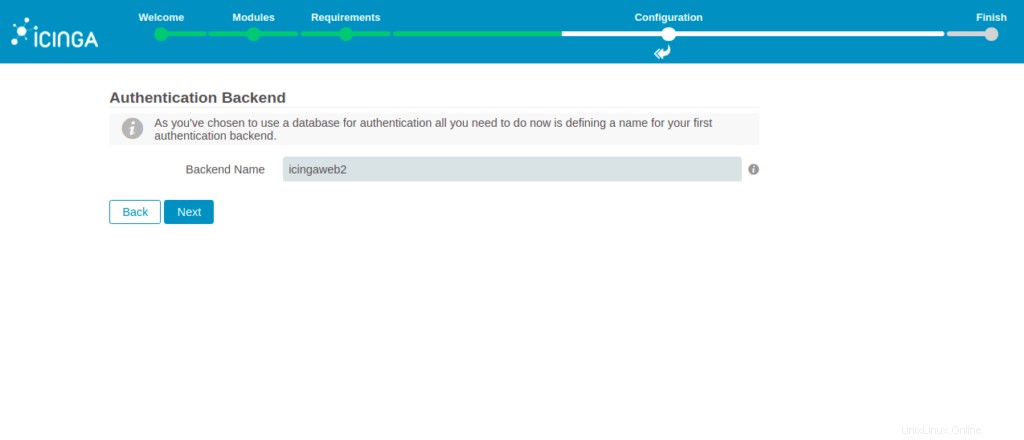
Zadejte název backendu a klikněte na Další knoflík. Měli byste vidět následující obrazovku:
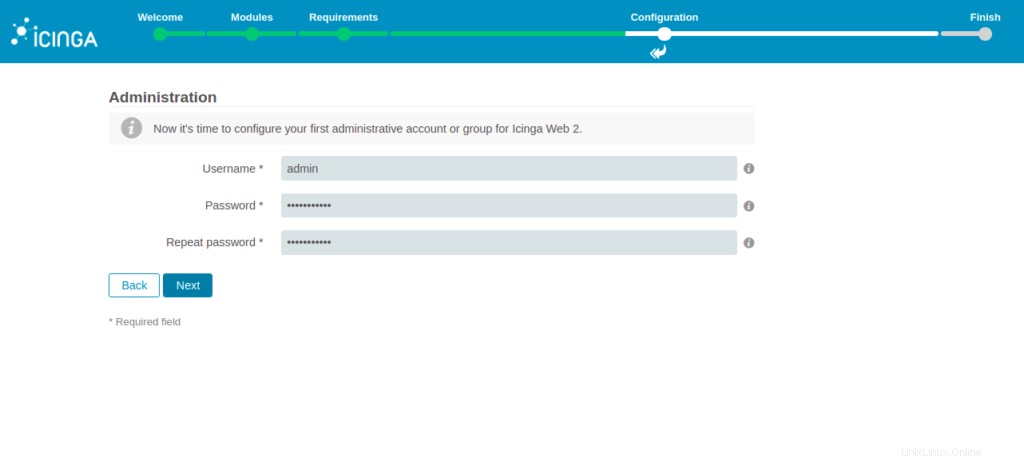
Zadejte své uživatelské jméno a heslo správce a klikněte na Další knoflík. Měli byste vidět následující obrazovku:
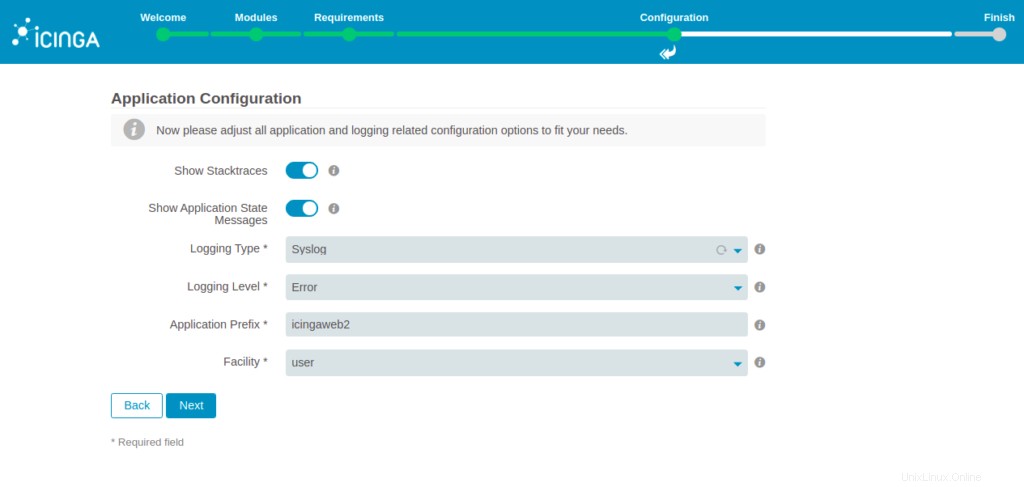
Uveďte své přihlašovací údaje a klikněte na Další knoflík. Měli byste vidět následující obrazovku:
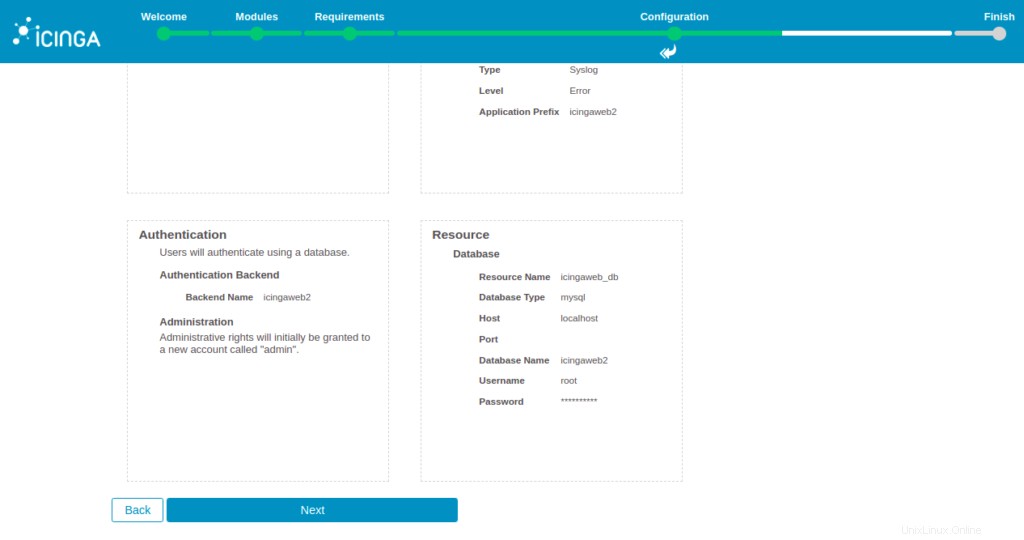
Ověřte všechny podrobnosti a klikněte na Další knoflík. Měli byste vidět následující obrazovku:
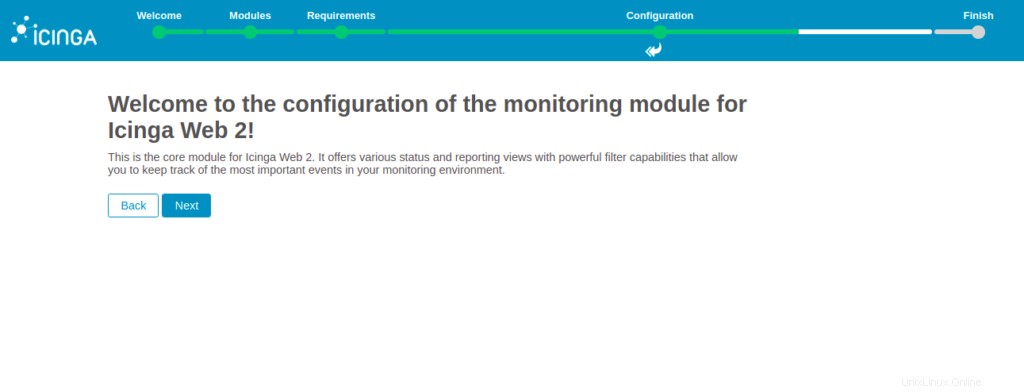
Klikněte na Další knoflík. Měli byste vidět následující obrazovku:
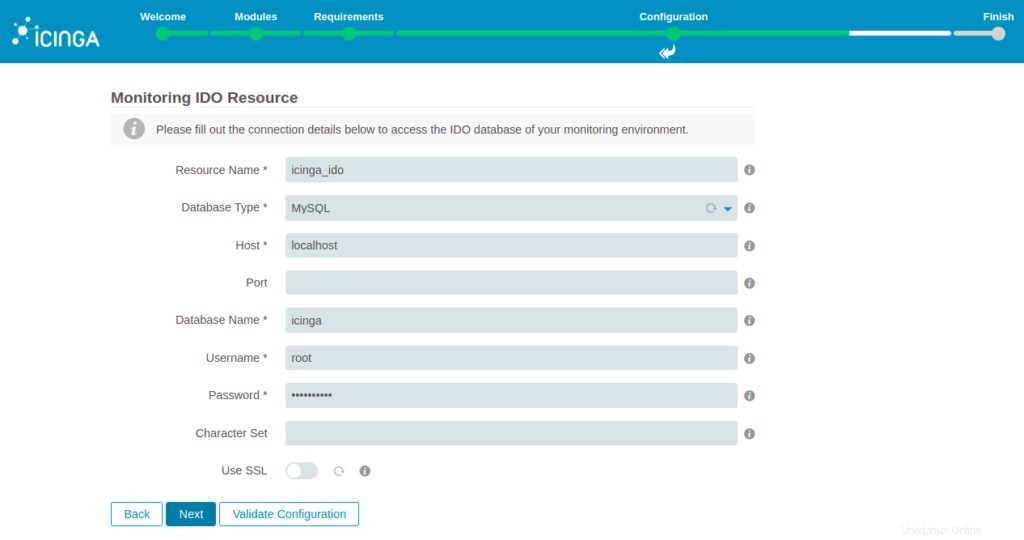
Zadejte název databáze Icinga 2, uživatelské jméno root, heslo a klikněte na Další knoflík. Měli byste vidět následující obrazovku:
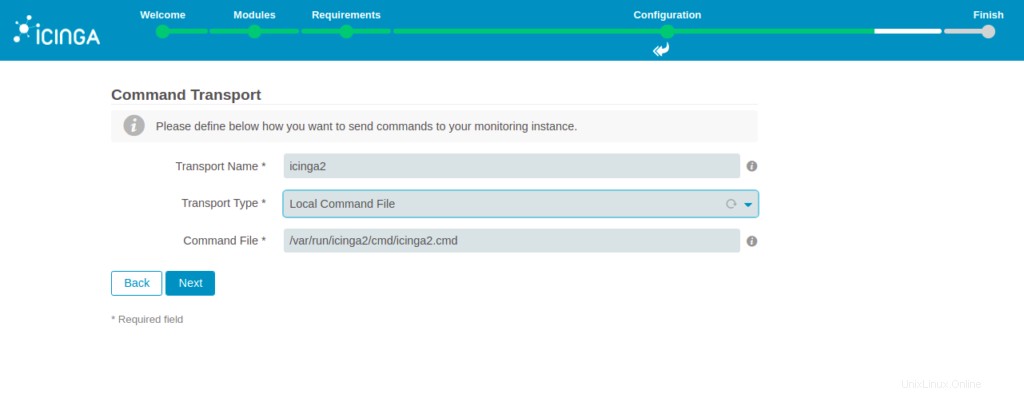
Nakonfigurujte přenos příkazu a klikněte na Další knoflík. Měli byste vidět následující obrazovku:
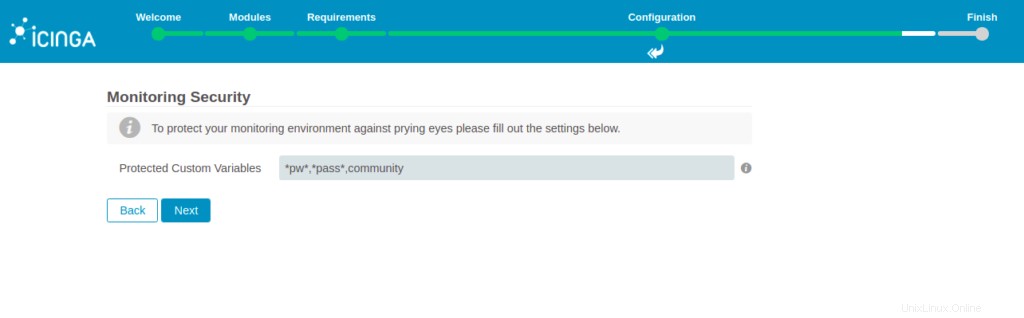
Nakonfigurujte zabezpečení monitorování a klikněte na Další knoflík. Měli byste vidět následující obrazovku:
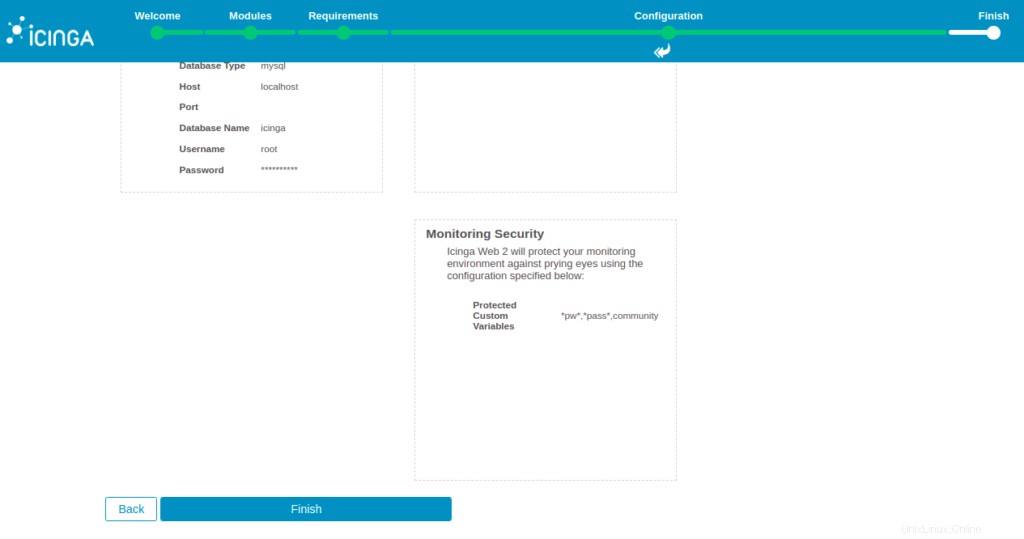
Ověřte všechna nastavení a klikněte na Dokončit knoflík. Měli byste vidět následující obrazovku:
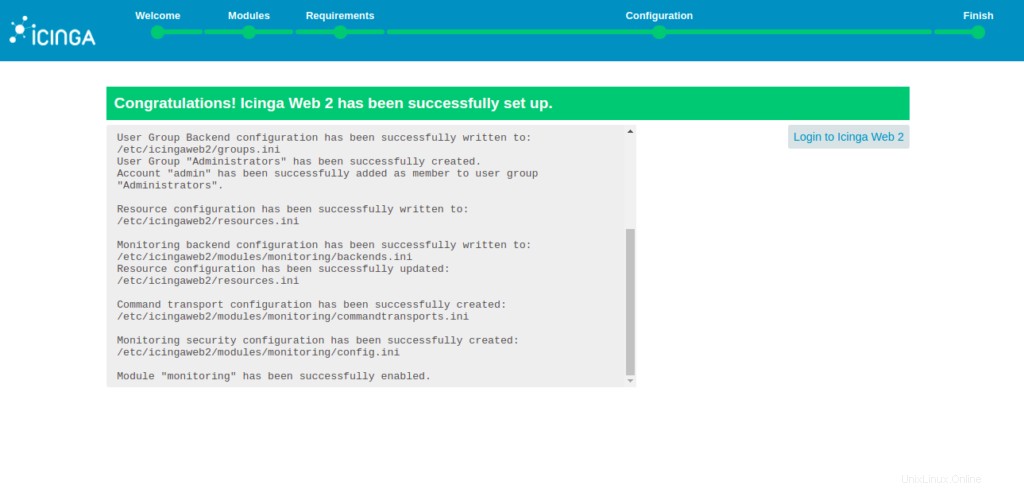
Klikněte na Přihlásit se do Icinga Web 2 knoflík. Měli byste vidět následující obrazovku:
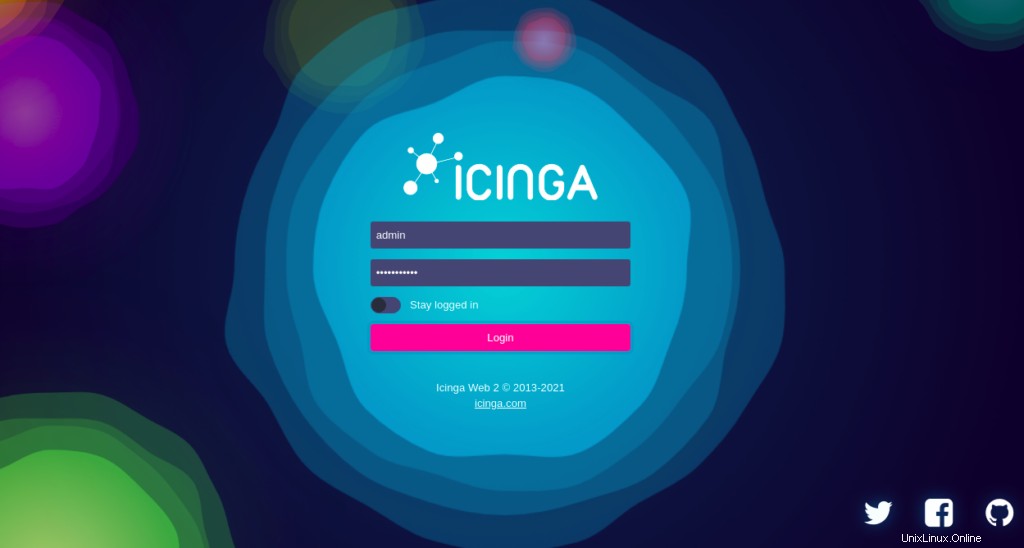
Zadejte své uživatelské jméno a heslo správce a klikněte na Přihlásit knoflík. Na následující obrazovce byste měli vidět řídicí panel Icinga Web 2:
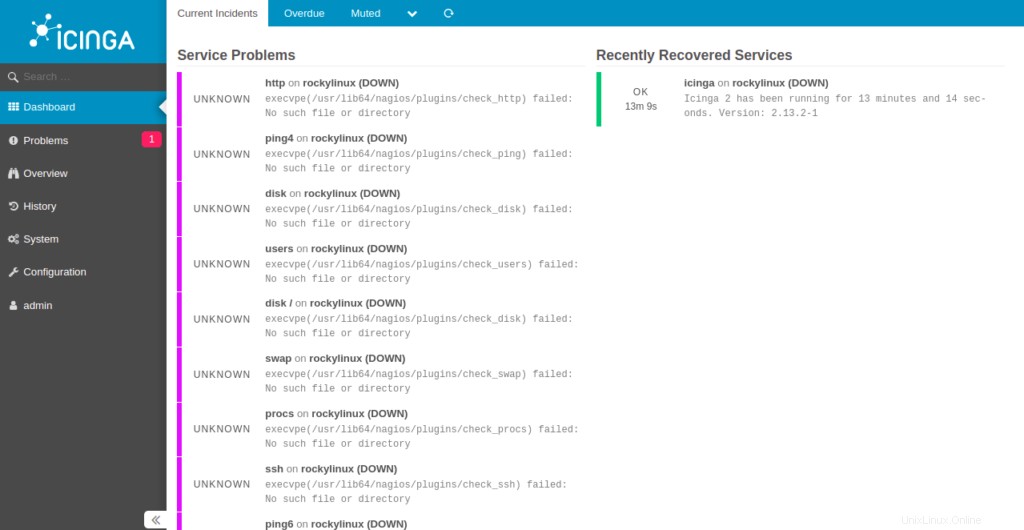
Závěr
Gratulujeme! Úspěšně jste nainstalovali Icinga 2 a Icinga Web 2 na Rocky Linux 8. Nyní můžete nainstalovat agenty Icinga 2 do klientského systému a začít je monitorovat z řídicího panelu Icinga Web 2. Vyzkoušejte to na svém VPS od Atlantic.Net!